Selles Photoshopi õpetuses õpime, kuidas tuua pildi varjudes ja esiletõstetud peidetud üksikasjad esile, kasutades Photoshopi kohandatud nime Varju / esiletõstmine.
Esmakordselt Photoshop CS-s tutvustatud käsust Vari / esiletõstmine sai kiiresti fotograafide ja fotoretuutrite lemmikuks tänu hämmastavale võimalusele tuua varjus välja detaile ja esile tõsta pildi alasid, mis olid lihtsalt liiga tumedad või liiga heledad nägemiseks. Tegelikult osutus varju / esiletõstmise käsk pildi detaili väljatoomiseks nii heaks, et paljud Photoshopi kasutajad hakkasid seda rakendama kõigile oma piltidele, isegi neile, mis esmapilgul ei tundunud seda vajavat.
Ainus tõeline käskluse Vari / esiletõstmine probleem oli see, et vaikeseaded muutisid pildid sageli halvemaks, mitte paremaks, põhjustades paljudel inimestel ebakindlust, kuidas reguleerimine toimis, et see kiiresti tühistada ja mitte kunagi tagasi naasta.
Vaikimisi annab käsk Vari / esiletõstmine meile ainult kaks põhilist juhtseadist, sarnaselt heleduse / kontrastsuse reguleerimisega, mida me varem vaatasime. Käsu „Vari / esiletõstmine” tegelik jõud on selle edasistes valikutes, mida käsitleme selles õpetuses. Samuti vaatame, kuidas salvestada kasulikumaid vaikesätteid, et anda teile parem alguspunkt, kui rakendate käsku Vari / esiletõstmine tulevastele piltidele.
Ma kasutan selle õpetuse jaoks Photoshop CS4, kuid vanemad versioonid, mis on juba Photoshop CS-s, töötab suurepäraselt.
Siin on foto, mille napsasin teisel päeval pardil väikeses tiigis ujumist ja jooki nautides. Mul ei olnud südant talle öelda, et tema "väike tiik" oli tõesti lihtsalt suur pudrumägi, kuna ta tundus üsna õnnelik, et selle leidis:
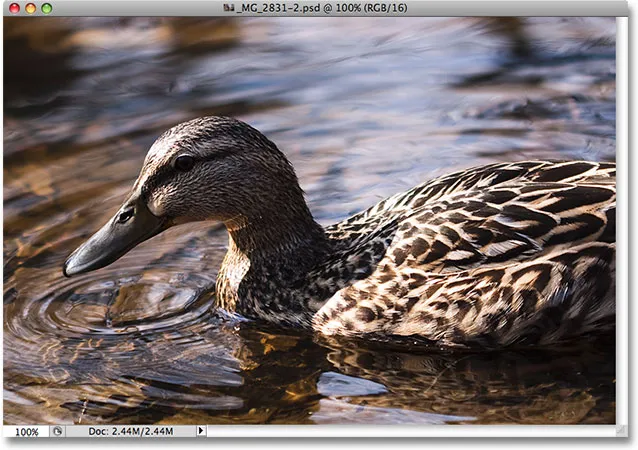
Ujumist nautiv part.
Lühikoodide, toimingute ja filtrite pistikprogramm: viga lühikoodis (reklaamid-fotoretohutus-keskel)
Kahjuks tabas part mind üllatusena ega tahtnud võtet kahe silma vahele jätta, suunasin kiirelt kaamera ja klõpsasin paanikasse foto, unustades kasutada täitevälku. Tulemuseks oli pilt, mis koosnes peamiselt tumedatest varjudest ja eredatest esiletõstmistest, mille vahel polnud palju. Vaatame, kas suudame varju / esiletõstmise käsu abil pildil täpsemaid detaile tuua, pisut kontrasti kergendada ja selle karmi välimust vähendada. Enne alustamist on oluline meeles pidada, et nii võimas kui Photoshop on, ei suuda see taastada detaile, mida seal lihtsalt pole. Kui teie kujutise varialad on nii tumedad, on need muutunud mustaks mustana või kui teie esiletõstetud alad on nii heledad, et need on muutunud puhtaks valgeks, siis taastamiseks detaile pole. Kui seal on detaile, võib käsk Vari / esiletõstmine teha imesid.
Ehkki enamik Photoshopi pildi korrigeerimistest on nüüd kohandamiskihtidena saadaval, pole käsk Vari / esiletõstmine üks neist. Reguleerimiskihina töötamiseks on see liiga keeruline, nii et see on saadaval ainult standardse pildi korrigeerimisena. Kuna standardsed pildi kohandamised põhjustavad meie piltides püsivaid muudatusi, peame astuma samme, et kaitsta originaalset pilti kahjustuste eest. Algpildi leiate kihtide paleti taustkihist. Selle kaitsmiseks töötame välja taustakihi koopia ja kihi koopia loomise lihtsaim viis on klaviatuuri otsetee Ctrl + J (Win) / Command + J (Mac). Võiksite liikuda ka menüüsse Kihi, valida Uus ja seejärel Kihi kopeerimise kaudu, kuid klaviatuuri otsetee on kiirem. Kui olete lõpetanud, näete originaali kohal taustakihi koopiat, mida Photoshop nimetab automaatselt 1. kihiks. Pange tähele, et uus kiht on siniselt esile tõstetud, mis on Photoshopi viis meile öelda, et kiht on valitud ja kasutamiseks valmis:
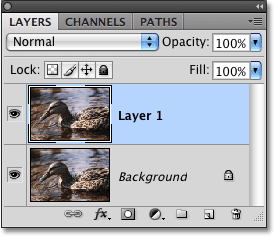
Taustakihi koopia nimega "1. kiht" kuvatakse kihtide paletti originaali kohal.
Käsule Vari / esiletõstmine avage ekraani ülaosas menüü Pilt, valige Adjustments ja valige loendist Shadow / Highlight :

Minge valikule Pilt> Kohandused> Vari / esiletõstmine.
See avab dialoogiboksi Vari / esiletõstmine. Kui te pole vaikesätetes veel muudatusi teinud, näete väga lihtsat dialoogiboksi, milles on ainult kaks liugurit - üks varjude helendamiseks ja teine esiletõstude tumendamiseks. Varjude vaikesumma on 50%, esiletõstetud väärtuseks aga 0%:
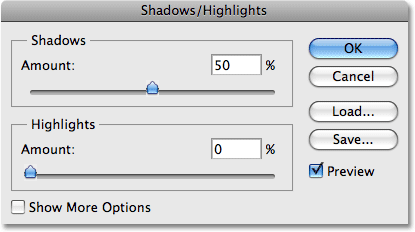
Dialoogiboksi Vari / esiletõstmine vaikimisi välimus.
Varjude väärtus 50% on tavaliselt liiga suur algus ja see võib põhjustada väljapeetud piltide ilmumist või mõnel juhul isegi anda neile veidra, teistsuguse välimuse, mistõttu mõned inimesed loobuvad käsust kiiresti ja kehitavad õlgu. kui kasutu. See on kahetsusväärne, kuna vari / esiletõstmine võib olla uskumatult kasulik, kui teeme vaikesätetes lihtsa muudatuse, mida me kavatsemegi teha. Valime nii varjude kui ka esiletõstmiste suvandid algväärtuseks 0% ja salvestame need vaikeväärtustena, nii et järgmine kord, kui hakkame pilti kasutama käsku Vari / esiletõstmine, pole sellel üldse mingit mõju kuni teeme ise muudatusi.
Kuna suvandi Esiletõstmised väärtuseks on juba seatud 0%, peame vaid varjude arvu muutma. Selleks klõpsake lihtsalt suvandi Varjud liugurit ja lohistage see lõpuni vasakule:
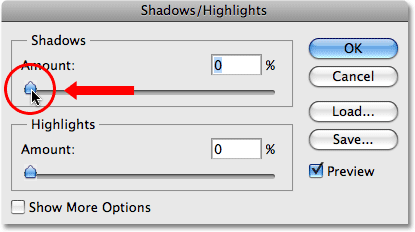
Langetage varju summa 0% -ni, lohistades liugurit Summa vasakule.
Väärtuste vaikesätetena salvestamiseks valige dialoogiboksi vasakus alanurgas käsk Kuva rohkem valikuid :
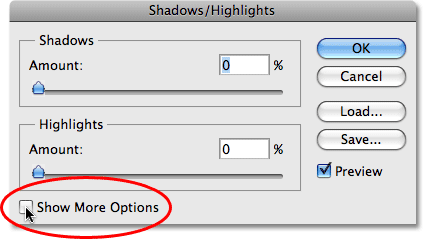
Dialoogiboksis lisavalikute kuvamiseks valige "Kuva rohkem valikuid".
Dialoogiboks laieneb, et kuvada mitu lisavalikut, mis annavad meile tulemuste parema kontrolli. Vaatame neid võimalusi hetkega, kuid praegu on kõik, mida me teeme, salvestada muudatused uute vaikeseadetena. Selleks on vaja ainult dialoogiboksi allservas asuvat valikut Salvesta vaikeseadetena . Selle valimiseks klõpsake nuppu:
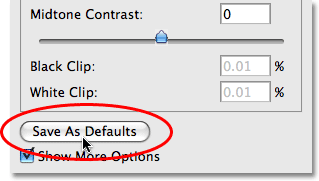
Uute sätete salvestamiseks vaikeseadeteks klõpsake nuppu "Salvesta vaikeseadetena".
Järgmisel korral, kui avame käsu Vari / esiletõstmine, ilmub selle laiendatud vaatesse dialoogiboks (mida me just soovime) ning nii varjude kui ka esiletõstmiste väärtus seatakse algväärtuseks 0%. Nüüd, kui oleme vaikeseadete eest hoolitsenud, vaatame, kuidas käsku Vari / esiletõstmine tegelikult kasutada.
Dialoogiboksi Vari / esiletõstmine laiendatud versioon võib alguses tunduda pisut hirmutav, eriti kuna dialoogiboksi lihtsustatud versioon sisaldas ainult kahte liugurit. Kui vaatate tähelepanelikult, näete, et see on jagatud kolmeks osaks ja kolm kolmest osast on täpselt samad. Ülaosas on sektsioon Varjud, mis sisaldab kolme liugurit, mis aitavad meil pildil varju detaile esile tuua. Otse selle all on osa Esiletõstetud, mis sisaldab täpselt samu kolme liugurit. Need liugurid võimaldavad meil esiletõstetud detailides detaile esile tuua ja need toimivad täpselt samamoodi nagu jaotises Varjud olevad liugurid, nii et kui olete aru saanud, kuidas sektsioon Varjud toimib, saate juba teada, kuidas jaotis Esiletõstmised töötab! Jaotähte Esiletõstmised all on jaotis Kohandamised, mis sisaldab mõnda lisavalikut pildi kohandamiseks. Vaatame jaotisi Seadistused natuke hiljem. Esiteks vaatame kolme liugurit, mis moodustavad jaotise Varjud.
Esimene liugur, kogus, on otsekohene asi. See kontrollib heledate toonide hulka, mida soovite varjudele rakendada. Mida kaugemale libistate liugurit paremale, seda rohkem varju detaile taastate. Liiga kaugele lohistades heledad varjud liiga palju, kuid selle pärast pole vaja muretseda, kuna saate hiljem tagasi minna ja seda uuesti häälestada. Iga foto on erinev, mis tähendab, et siin pole konkreetset väärtust, nii et jälgige dokumendiaknas oma pilti, kui lohistate liugurit Summa ja seadke see sellele, mis praegu hea välja näeb. Alustuseks määran kaevanduse umbes 40% -ni. Teie valitud summa võib sõltuvalt teie pildist olla täiesti erinev:
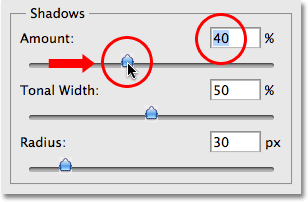
Vaadake oma pilti liuguri Amount lohistamisel, et otsustada, kui palju heledust peate varjudele rakendama.
Lihtsalt summa väärtuse suurendamise abil olen pildi varjualadel välja toonud palju detaile. Foto näeb juba palju parem välja:
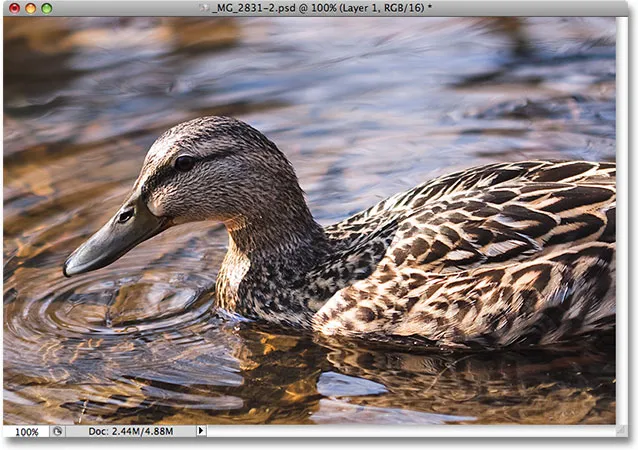
Pärast väärtuse Kogus suurendamist on üksikasjad nüüd pildi tumedamates kohtades nähtavad.
Seadistuse Summa all on liugur Tonal Width, mis määrab tonaalväärtuste vahemiku, mida reguleerimine mõjutab. Madalaimal seadistusel mõjutavad ainult pildi kõige tumedamaid alasid. Liugurit Tonaalaius laiuse paremale lohistamisel laiendate mõjutatud tonaalväärtuste vahemikku, et hõlmata rohkem helinaid. Jällegi, puudub konkreetne kasutatav väärtus, nii et peate libistama tooni laiuse lohistamisel oma pilti vaatama, et teha kindlaks, milline säte töötab teie foto jaoks kõige paremini. Minu jaoks tundub hea toonilaiuse väärtus umbes 60%:
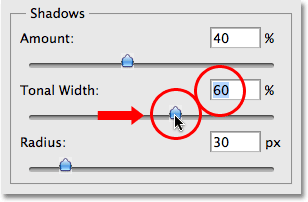
Jaotise Varjud liugur Toonne laius määrab heleduse väärtuste vahemiku, mida see mõjutab.
Lõpuks määrab raadiuse liugur, kuidas pildi kohandatud alad ülejäänud fotoga sulanduvad. Kui määrate raadiuse väärtuse liiga madalaks, näib pilt tasane ja tuhm ning võite ka näha kohandatud ja kohandamata alade vahel karme üleminekualasid. Üldiselt töötab kõrgem raadiuse väärtus kõige paremini, ehkki see sõltub jällegi fotost, nii et soovite õige sätte hindamiseks pilti vaadata, samal ajal raadiuse liugurit lohistades. Lohistan raadiuse liuguri väärtusele umbes 70 pikslit:
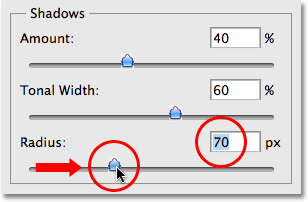
Raadiuse väärtus määrab, kuidas pildi reguleeritud alad sulanduvad kohandamata aladega.
Kui olete raadiuse väärtuse määranud, soovite tõenäoliselt tagasi minna ja täpsustada sätteid Kogus ja Toonne laius, kuni olete määranud kõige paremini toimivad väärtused. Pole haruldane, kui minnakse seadetega mitu korda edasi-tagasi, enne kui need just õigeks saada. Ma kavatsen oma summa väärtust veelgi tõsta, umbes 60% -ni. Minu algne toonilaiuse säte 60% töötab endiselt hästi:
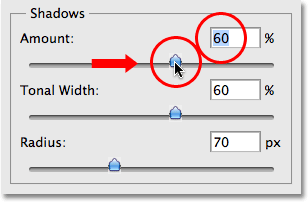
Võimalik, et peate pärast raadiuse väärtuse muutmist muutma sätteid Kogus ja Toonne laius.
Olen arveldanud summa väärtusega 60%, tonaalse laiuse väärtusega ka 60% ja raadiuse väärtusega 70%. Arvan, et minu foto näeb nüüd palju paremate, palju heledamate, detailsemate ja looduslähedasemate varjualadega välja:
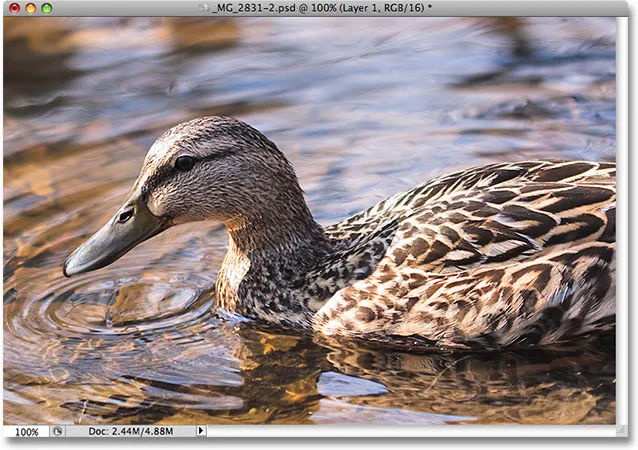
Varju / esiletõstmise käsk tegi varjudes peidetud detaili väljatoomise lihtsaks.
Järgmisena vaatame, kuidas esiletõstetud detaile välja tuua, aga ka lisavõimalusi!
Paljud inimesed kasutavad Photoshopis varju / esiletõstmist lihtsalt varjude detailide esiletoomiseks, jättes esiletõstmised üksi. Selles pole kindlasti midagi valesti, eriti kuna meie silmad ei erista esiletõstmise detaile peaaegu nii hästi kui varjude detaile, seega tundub, et käsk Vari / esiletõstmine võtab suurema osa oma "vau faktorist" varjudest. Dialoogiboksi Vari / esiletõstmine jaotis Esiletõstmised, mille leiate otse sektsiooni Varjud alt, on mõeldud spetsiaalselt pildi esiletõstetud osade esiletoomiseks. Parim osa on see, et teate juba, kuidas seda kasutada!
Jaotis Esiletõstmised sisaldab täpselt samu kolme liugurit - summa, toonilaius ja raadius -, mida vaatasime just varjude jaotises, ja need töötavad täpselt samamoodi. Liugus Kogus määrab pimendamise hulga, mida soovite esiletõstudele rakendada. Mida kaugemale libistate liugurit Summa paremale, seda rohkem esiletõstetud detaile esile toote. Liugklaas Toonilaius määrab nende tonaalväärtuste vahemiku, mida see mõjutab. Ainus erinevus on selles, et see seab esiletõstetud vahemiku, mitte varje. Madalaima seadistuse korral mõjutab reguleerimine ainult pildi heledaimaid alasid. Kui libistate liugurit Tonaalne laius paremale, laiendate tonaali vahemikku, et hõlmata rohkem helinaid. Raadiusliuguri abil saab reguleeritud esiletõstetud alad ülejäänud pildiga sulanduda. Nii nagu jaotises Varjud asuvad raadiuse liuguri korral, põhjustab ka raadiuse väärtuse liiga madala määramine pildi tasase. Jällegi pole nende suvandite jaoks konkreetseid väärtusi, mida kasutada, kuna õiged sätted sõltuvad täielikult töötavast pildist, seega hoidke liugurite liigutamisel dokumendiaknas pilti.
Üldiselt on kõige parem vältida oluliste muudatuste tegemist esiletõstudes, kuna see võib vähendada pildi üldist kontrastsust, kuid väiksemad muudatused võivad sageli aidata. Pärast oma esiletõstmise liugurite kohandamist ja seejärel peenhäälestamist olen arveldanud summa väärtusega 10%, tonaalse laiuse väärtusega 62% ja raadiuse väärtusega 80 pikslit. Muidugi on teie pildi sätted tõenäoliselt erinevad:
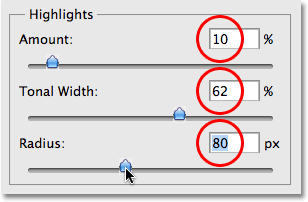
Jaotis Esiletõstetud sisaldab samu kolme liugurit, mis asuvad jaotises Varjud. Siin kasutatakse neid esiletõstetud detailide esiletoomiseks.
Siin on minu pilt pärast mõne esiletõstmise tumendamist. Erinevus on väike, kuid veepeegeldused pole nii eredad kui varem, vähendades nende mõju ja pöörates pardile rohkem tähelepanu. Samuti on pardi sulgede heledamates kohtades taastatud mõni väiksemgi detail:
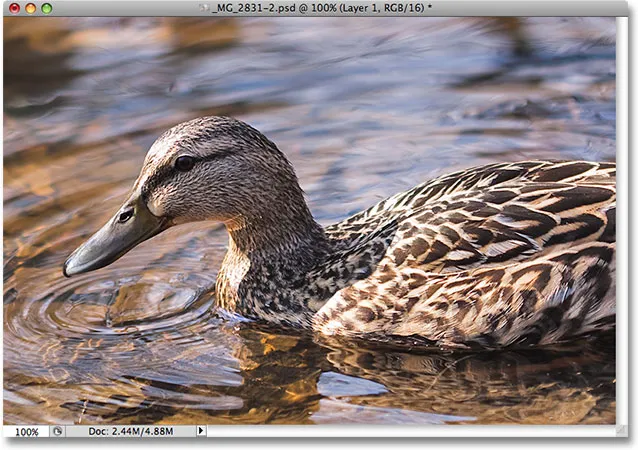
Pisikesed muudatused esiletõstmise liugurite abil võivad aidata vähendada pildi liiga heledate alade mõju ja tuua esile peent esiletõstmise detaili.
Kui leiate pärast varjude reguleerimise lõpulejõudmist ja rõhutate, et teie pilt on kaotanud osa oma algsest värviküllastusest, saate küllastust suurendada, kasutades liugurit Värvikorrektsioon, mis asub dialoogiboksi Vari / esiletõstmine kolmandas osas, Kohandamine . Ma pole kindel, miks Adobe otsustas seda nimetada värvide korrigeerimise variandiks, kuna see pole tegelikult midagi muud kui küllastuse liugur, kuid kui peate suurendama värviküllastust, lohistage liugurit lihtsalt paremale või lohistage seda vasakule alandage küllastusastet. Vaikeväärtus +20 on tavaliselt piisavalt hea, kuid suurendan minu väärtust +30-ni, et muuta värvid pisut intensiivsemaks. Lõpuks saab kesktoonide heleduse väärtuste kontrastsuse suurendamiseks kasutada kesktoonide kontrastsuse liugurit, mis annab pildi vajadusel pisut "popimaks". Suurendan oma kesktoonide kontrasti väärtust umbes +20:
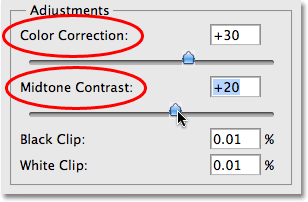
Reguleerimisliugureid saab kasutada kõigi värviküllastuse või kontrastsuse probleemide lahendamiseks.
Ja sellega olemegi valmis! Pärast varju üksikasjade toomist ja mõnede esiletõstetud toonide toonimist on siin minu lõpptulemus, kasutades midagi muud kui varju / esiletõstmise kohandamist Photoshopis:
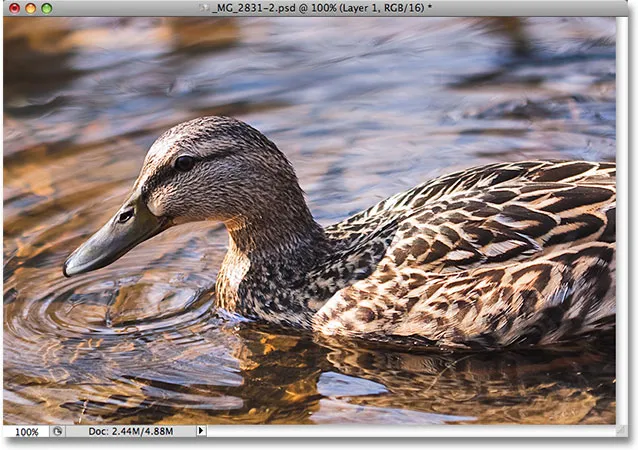
Lõpptulemus.
Ja seal see meil on! Nii saate Photoshopis varjude / esiletõstmise tööriista abil varju esile tuua ja pildi üksikasjalikumalt esile tuua! Lisateavet Photoshopi piltide redigeerimise õpetuste kohta leiate meie fotode viimistlemise sektsioonist!